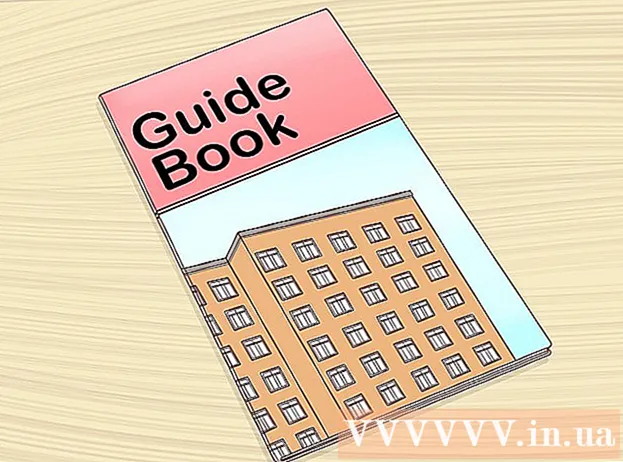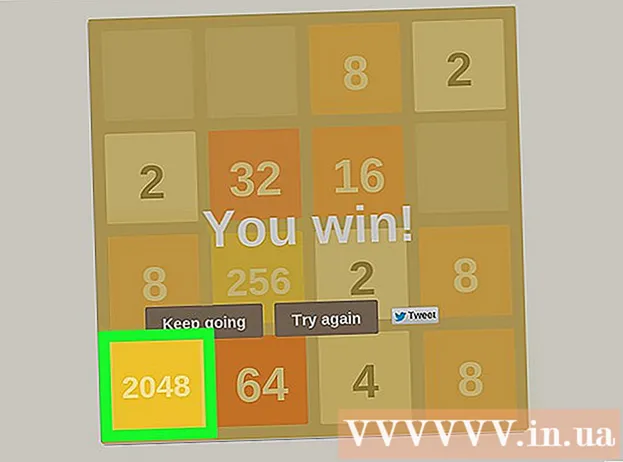מְחַבֵּר:
Morris Wright
תאריך הבריאה:
2 אַפּרִיל 2021
תאריך עדכון:
24 יוני 2024
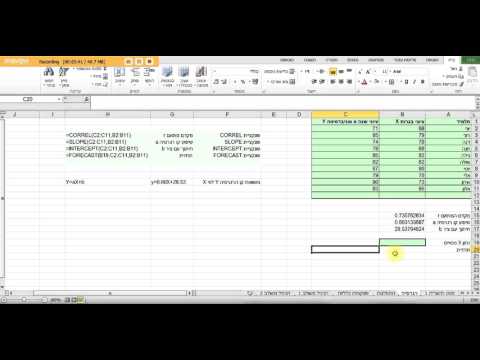
תוֹכֶן
ניתוח רגרסיה הוא שיטה מצוינת לניתוח כמויות גדולות של נתונים ולתחזיות ותחזיות. עיין בהוראות הבאות כדי לעבוד עם ניתוח רגרסיה ב- Microsoft Excel.
לדרוך
שיטה 1 מתוך 2: הפוך את ניתוח הרגרסיה לזמין בגירסת Excel שלך
 אם יש לך גרסת Excel עם סֶרֶט (א סֶרֶט) (התחל, הכנס, פריסת עמודים וכו ')
אם יש לך גרסת Excel עם סֶרֶט (א סֶרֶט) (התחל, הכנס, פריסת עמודים וכו ') - לחץ על הכרטיסייה "קובץ" או על כפתור משרד בפינה השמאלית העליונה של החלון ועבור אל אפשרויות Excel (נדרש רק עם כפתור משרד).
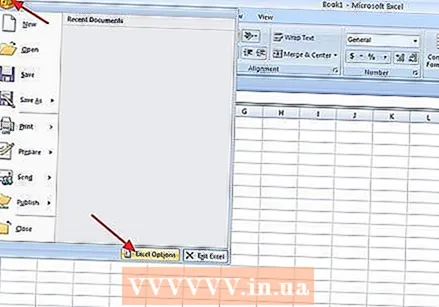
- לחץ על תוספות בצד שמאל של הדף.

- מצא את זה חבילת כלים לניתוח. אם זה כבר נמצא ברשימת התוספים הפעילים, סיימת.

- אם לא, חפש בתחתית המסך את הרשימה הנפתחת שליד הַנהָלָה, תוודא ש תוספות Excel נבחר ולחץ מוּכָן. בחלון הבא תוכלו חבילת כלים לניתוח חשבון. לחץ על בסדר להפעיל. התקן אותו במידת הצורך.
- לחץ על הכרטיסייה "קובץ" או על כפתור משרד בפינה השמאלית העליונה של החלון ועבור אל אפשרויות Excel (נדרש רק עם כפתור משרד).
 האם יש לך גרסת Excel עם תפריט מסורתי (קובץ, עריכה, תצוגה וכו '))
האם יש לך גרסת Excel עם תפריט מסורתי (קובץ, עריכה, תצוגה וכו ')) - לך ל פונקציות > תוספות.

- מצא את זה חבילת כלים לניתוח. (אם אינך רואה זאת, השתמש ב- משאיר פוּנקצִיָה.)
- תוודא ש חבילת כלים לניתוח בדק ולחץ בסדר להפעיל. התקן אותו במידת הצורך.
- לך ל פונקציות > תוספות.
- Excel עבור Mac 2011 ומעלה אינו מגיע עם חבילת כלי הניתוח. אתה צריך תוכנה נפרדת בשביל זה.
שיטה 2 מתוך 2: ניתוח הרגרסיה
 הזן את הנתונים לגליון / גיליון אלקטרוני אותו תנתח. צריך שיהיו לך לפחות שתי עמודות של מספרים המייצגות את טווח הקלט Y ואת טווח הקלט X שלך. קלט Y מייצג את המשתנה התלוי ואילו קלט X מייצג את המשתנה הבלתי תלוי.
הזן את הנתונים לגליון / גיליון אלקטרוני אותו תנתח. צריך שיהיו לך לפחות שתי עמודות של מספרים המייצגות את טווח הקלט Y ואת טווח הקלט X שלך. קלט Y מייצג את המשתנה התלוי ואילו קלט X מייצג את המשתנה הבלתי תלוי.  פתח את הכלי ניתוח רגרסיה.
פתח את הכלי ניתוח רגרסיה.- אם יש לך גרסת Excel עם ה- סֶרֶט/זה סֶרֶט, אז לך ל נתוניםואז לחץ באמצעות לחצן העכבר הימני בתיבה אָנָלִיזָה, ב ניתוח נתונים, ובחר נְסִיגָה מרשימת האפשרויות.
- אם יש לך גרסת Excel עם ה- תפריט מסורתי, אז לך ל פונקציות > ניתוח נתונים ולבחור נְסִיגָה מרשימת האפשרויות.
 קבע את טווח הקלט Y שלך. בחלון ניתוח רגרסיה, לחץ בתוך שדה הקלט טווח קלט Y. לאחר מכן לחץ בשדה קלט Y כדי לבחור את כל המספרים שברצונך לנתח. כעת תראה שהתאים שבחרת נמצאים בתיבה טווח קלט Y.
קבע את טווח הקלט Y שלך. בחלון ניתוח רגרסיה, לחץ בתוך שדה הקלט טווח קלט Y. לאחר מכן לחץ בשדה קלט Y כדי לבחור את כל המספרים שברצונך לנתח. כעת תראה שהתאים שבחרת נמצאים בתיבה טווח קלט Y.  חזור על השלב הקודם עבור טווח קלט X.
חזור על השלב הקודם עבור טווח קלט X.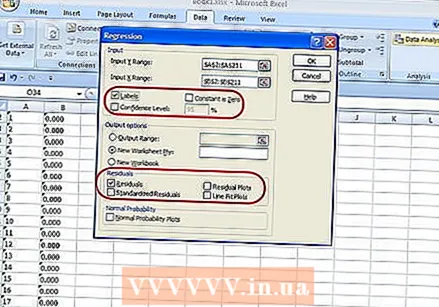 שנה את ההגדרות במידת הצורך. בחר אם ברצונך להציג תוויות, רמת ביטחון וכו ', על ידי בדיקתן או לא.
שנה את ההגדרות במידת הצורך. בחר אם ברצונך להציג תוויות, רמת ביטחון וכו ', על ידי בדיקתן או לא. 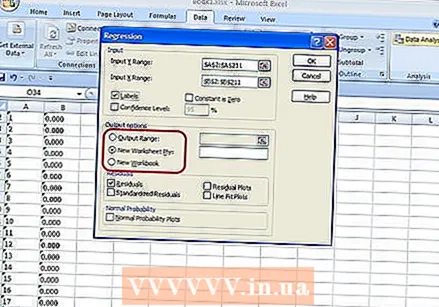 קבע היכן יש למקם את התוצאות. אתה יכול לבחור טווח פלט ספציפי או להעביר את הנתונים לחוברת עבודה או גליון עבודה חדש.
קבע היכן יש למקם את התוצאות. אתה יכול לבחור טווח פלט ספציפי או להעביר את הנתונים לחוברת עבודה או גליון עבודה חדש.  לחץ על בסדר. סקירה כללית של תפוקת ניתוח הרגרסיה מופיעה במיקום הרצוי ב- Excel.
לחץ על בסדר. סקירה כללית של תפוקת ניתוח הרגרסיה מופיעה במיקום הרצוי ב- Excel.